Win7右下角红x不能上网的解决方法(Win7无法上网的常见问题及解决办法)
游客 2024-08-30 09:54 分类:科技动态 48
在使用Windows7操作系统的过程中,我们可能会遇到无法上网的情况。这种情况通常会在右下角出现红色的X标志,给我们的网络使用带来很大的困扰。然而,不用担心,本文将为大家介绍Win7无法上网的常见问题,并提供相应的解决办法,帮助大家顺利恢复网络连接。
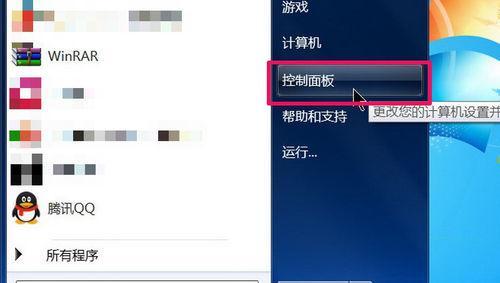
一、网络连接问题
1.1以太网线松动或损坏
1.2无线网络连接不稳定
1.3路由器设置问题
二、IP地址问题
2.1自动获取IP地址失败
2.2IP地址冲突
三、DNS服务器问题
3.1DNS服务器设置错误
3.2DNS缓存问题
四、防火墙设置问题
4.1防火墙拦截网络连接
4.2防火墙误报造成网络连接问题
五、网络驱动程序问题
5.1网卡驱动程序有问题
5.2网卡驱动程序需要更新
六、操作系统相关问题
6.1操作系统文件损坏
6.2系统服务未启动
七、病毒或恶意软件感染
7.1电脑中毒导致网络连接问题
7.2恶意软件干扰网络连接
八、其他可能原因
8.1MAC地址过滤问题
8.2无线信号覆盖不到位
结尾
通过本文的介绍,我们了解到Win7无法上网的常见问题以及相应的解决办法。在遇到这类问题时,我们可以逐步排查各个可能的原因,并根据具体情况进行相应的处理。同时,我们也应该保持操作系统及相关软件的更新,定期进行杀毒和清理工作,以保障电脑网络的正常运行。希望本文对大家解决Win7上网问题有所帮助。
解决Win7右下角红X无法上网问题
随着科技的不断发展,网络已经成为人们生活和工作中必不可少的一部分。然而,有时我们可能会遇到Win7右下角出现红X,导致无法正常上网的问题。这个问题对于很多人来说可能比较困扰,因此本文将为大家介绍一些解决Win7右下角红X无法上网问题的方法和步骤。
检查网络连接状态
我们需要检查电脑的网络连接状态。点击右下角的网络图标,查看网络连接状态是否正常,如果出现红X,则说明网络连接存在问题。
重启路由器和电脑
有时候,问题可能只是暂时的网络故障。我们可以尝试重启路由器和电脑,这有时可以解决网络连接问题。
检查网线连接
如果你是通过有线网络连接上网的,那么你需要检查网线的连接是否松动或损坏。确保网线与电脑和路由器连接稳固。
检查无线网络连接
如果你是通过无线网络连接上网的,那么你需要确保无线网络开关是否打开,并且电脑是否可以搜索到可用的无线网络。
检查IP地址设置
有时候,问题可能出现在IP地址设置上。在控制面板的网络和共享中心中,点击“更改适配器设置”,然后右键点击正在使用的网络适配器,选择“属性”,找到“Internet协议版本4(TCP/IPv4)”,点击“属性”按钮,确保IP地址设置为自动获取。
清除DNS缓存
DNS缓存可能会导致网络连接问题。我们可以通过打开命令提示符窗口,输入“ipconfig/flushdns”命令来清除DNS缓存。
禁用并重新启用网络适配器
在控制面板的网络和共享中心中,点击“更改适配器设置”,然后右键点击正在使用的网络适配器,选择“禁用”。然后再次右键点击该网络适配器,选择“启用”。
更新网卡驱动程序
有时候,旧的网卡驱动程序可能会导致网络连接问题。我们可以通过访问电脑制造商的官方网站或者使用驱动程序更新工具来更新网卡驱动程序。
检查防火墙设置
防火墙设置也可能会影响网络连接。我们需要确保防火墙没有阻止网络访问。
运行网络故障排除工具
Win7提供了网络故障排除工具,可以帮助我们自动检测并修复网络连接问题。在控制面板的网络和共享中心中,点击“故障排除”选项,然后选择“连接到互联网”或“网络适配器”。
重置TCP/IP协议栈
有时候,TCP/IP协议栈可能会出现问题导致网络连接故障。我们可以通过打开命令提示符窗口,输入“netshintipreset”命令来重置TCP/IP协议栈。
检查安全软件设置
某些安全软件的设置可能会导致网络连接问题。我们需要检查安全软件的防火墙和网络设置,确保它们没有阻止网络访问。
联系网络服务提供商
如果以上方法都无法解决问题,那么可能是你的网络服务提供商的问题。你可以联系他们的客服部门,寻求进一步的帮助。
寻求专业帮助
如果你尝试了以上的方法仍然无法解决问题,那么可能是一些更深层次的网络故障。这时候,你可以寻求专业的计算机维修师傅或者网络工程师的帮助。
在遇到Win7右下角红X无法上网问题时,我们可以通过检查网络连接状态、重启路由器和电脑、检查网线连接、检查无线网络连接、检查IP地址设置等方法来解决问题。如果问题仍然存在,我们可以尝试运行网络故障排除工具、更新网卡驱动程序、重置TCP/IP协议栈等方法。如果所有方法都无效,我们可以联系网络服务提供商或者寻求专业帮助。
版权声明:本文内容由互联网用户自发贡献,该文观点仅代表作者本人。本站仅提供信息存储空间服务,不拥有所有权,不承担相关法律责任。如发现本站有涉嫌抄袭侵权/违法违规的内容, 请发送邮件至 3561739510@qq.com 举报,一经查实,本站将立刻删除。!
相关文章
- 学校电脑win7自动还原如何关闭? 2025-03-15
- Win7内存不能被written的原因及解决方法(深入分析Win7内存无法写入的问题) 2024-12-05
- 解决无法进入Win7安全模式的问题(Win7安全模式进不去解决方法及步骤) 2024-12-03
- 如何在Windows7上安装最新版本的iTunes(简单步骤教你在Windows7上安装最新版iTunes) 2024-11-30
- 永久关闭Win7默认共享的方法(解放你的网络资源) 2024-11-29
- Win7多桌面设置方法(使用Win7的多桌面功能) 2024-11-29
- 完美解决方案(轻松安装、优化及故障排除) 2024-11-29
- Win7投屏设置方法大全(打造完美投屏体验) 2024-11-27
- Win7如何显示文件后缀名(简单教程帮助您快速解决问题) 2024-11-27
- Win7打开摄像头的命令及使用方法(快速掌握Win7下打开摄像头的技巧) 2024-11-27
- 最新文章
- 热门文章
- 热评文章
-
- 幻游猎人新手指南?如何快速上手游戏并避免常见错误?
- -关键词:【三大职业全面解读】 -新标题:三大职业全面解读?如何选择最适合你的职业路径?
- 普通玩家如何在《最终幻想14》中找到乐趣?游戏内常见问题解答?
- 2024年哪些高分手游值得下载?如何选择最佳游戏体验?
- 阴阳师徐清林御魂筛选心得体会?如何高效筛选出最佳御魂组合?
- 大闹天宫玩法详解?如何快速掌握游戏策略?
- 小朋友游戏盘点?哪些游戏最受小朋友欢迎?
- 吃鸡游戏是什么?如何入门吃鸡游戏?
- 流放之路有哪些职业?各职业特点是什么?
- 万能信物兑换武将攻略?如何高效获取并兑换最强武将?
- 星辰之塔第7关怎么过?过关攻略有哪些要点?
- 劲舞团私服怎么开服?开服常见问题有哪些?
- 柜体安装插座预留电源的方法是什么?
- 主机安装几个硬盘比较好?如何平衡容量与性能?
- 苹果电脑能否连接USBA键盘?解决方法在这里!
- 热门tag
- 标签列表
